HivePress ile Oluşturulmuş Bir Dizin veya Pazar Web Sitesi Nasıl Hızlandırılır
Yayınlanan: 2021-04-06Günümüzde, web sitesi yükleme hızı ve genel performans, iyi bir kullanıcı deneyimi ve arama motoru sıralamaları için çok önemlidir. Kısa süre önce Google, web sitelerinin bir sıralama sinyali artışına hak kazanıp kazanmayacağını belirlemek için görsel kararlılık puanları ve sayfa yükleme süreleri gibi Önemli Web Verilerini ölçmeye başlayacağını duyurdu. Ayrıca, yükleme süresi daha uzun olan sayfalar, daha yüksek hemen çıkma oranlarına ve sayfada daha düşük ortalama süreye sahip olma eğilimindedir.
Bu eğitimde, önbelleğe alma ayarlayarak, stilleri ve komut dosyalarını optimize ederek ve medya içeriğini optimize ederek web sitenizin performansını nasıl hızlandıracağınızı açıklayacağız. Web sitenizi çok hızlı hale getirmek için tonlarca araç ve özellik içeren hepsi bir arada bir web sitesi hızlandırma çözümü olan LiteSpeed Cache eklentisini kullanacağız.
Test amacıyla, HivePress ile oluşturulmuş bir WordPress dizin web sitesi ve varsayılan ListingHive temasıyla birlikte birkaç uzantı kullanacağız. Ancak, web siteniz HivePress eklentisi ile oluşturulmadıysa, aynı adımları diğer WordPress destekli web siteleri için de uygulayabilirsiniz.
Öyleyse LiteSpeed Cache kurulumuyla başlayalım.
LiteSpeed Önbelleğini Yükleme
Öncelikle LiteSpeed Cache eklentisini yüklemeniz gerekiyor. Eklentiler > Yeni Ekle bölümüne giderek bunu doğrudan WordPress panonuzdan kolayca yapabilirsiniz. Arama çubuğundan bulun ve kurarak devam edin. Kurulum tamamlandığında, eklentiyi etkinleştirmek için “Etkinleştir” düğmesine tıklamanız yeterlidir.
Kurulduktan ve etkinleştirildikten sonra web sitenizi optimize etmeye başlayabilirsiniz. Önce temel önbellek ayarlarını gözden geçirelim.
Önbellek Optimizasyonu
Temel önbellek ayarlarını yapmak için LiteSpeed Önbellek > Önbellek sayfasına gidin. Bu sayfada birçok farklı bölüm var, ancak biz sadece en önemli ayarları gözden geçireceğiz.
Önbellek Ayarları
Burada, oturum açmış kullanıcılar ve REST API istekleri için önbelleği devre dışı bırakmanızı önemle tavsiye ederiz. HivePress eklentisinin düzgün çalışması için bu gereklidir. Herhangi bir seçeneği etkinleştirdikten veya devre dışı bıraktıktan sonra lütfen değişiklikleri kaydetmeyi unutmayın.
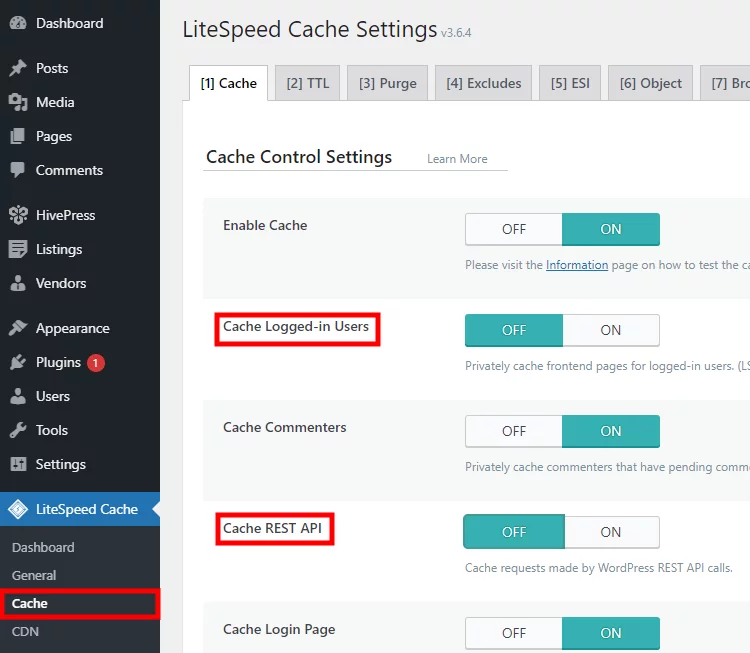
Nesne Önbelleği
Ardından, Nesne Önbelleğini etkinleştirelim. Nesne bölümüne gidin ve nesne önbelleğinin sitenizde mevcut olup olmadığını kontrol edin. Bağlantı testi "geçti" olarak görüntülenmelidir. Öyleyse, nesne önbelleğini etkinleştirebilirsiniz ve bu, yinelenen veritabanı sorgularını önbelleğe alarak web sitesi performansını önemli ölçüde artıracaktır.
Web siteniz OpenLiteSpeed sunucusunu temel alıyorsa veya barındırma sağlayıcınız nesne önbelleğe almayı destekliyorsa, bağlantı testini geçmekte sorun olmayacaktır.
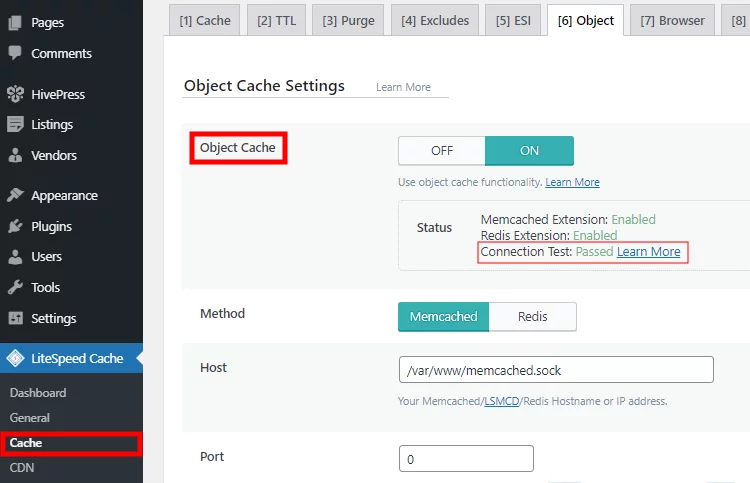
Tarayıcı ön belleği
Son olarak, Tarayıcı Önbelleği bölümüne gidin ve etkin olduğundan emin olun. Bu, kullanıcının tarayıcısındaki stiller, komut dosyaları ve resimler gibi tüm statik içeriği önbelleğe alacaktır.
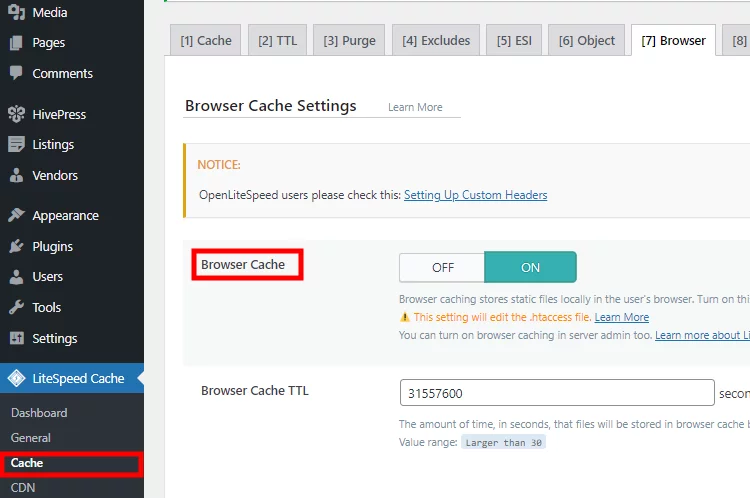
Sayfa Optimizasyonu
Sonraki adımınız, stilleri, komut dosyalarını ve yazı tiplerini optimize etmek için LiteSpeed Önbellek > Sayfa Optimizasyonu bölümüne gitmektir.
CSS Optimizasyonu
CSS Ayarları bölümü ile başlayalım. Burada CSS Minify ve CSS Combine ayarlarını açmanızı öneririz.
- CSS Küçült - Bu seçeneği etkinleştirirseniz, tüm fazladan boşluk karakterleri, yeni satır karakterleri ve diğer gereksiz veya gereksiz veriler, web sitesi stillerini etkilemeden CSS dosyalarından otomatik olarak kaldırılacaktır.
- CSS Birleştirme – Bunu etkinleştirerek, tüm bireysel CSS dosyaları tek bir CSS dosyasında birleştirilir. Bu şekilde, tarayıcı her CSS dosyasını ayrı ayrı istemek yerine tek bir dosya isteği göndererek HTTP isteklerinin sayısını azaltır.
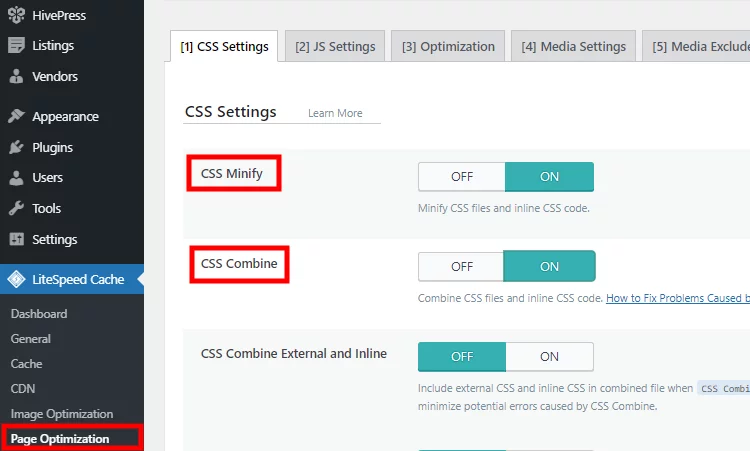
Yazı Tipi Optimizasyonu
Siteniz Google Yazı Tiplerini kullanıyorsa, yazı tipi yüklemesini optimize etmek için birkaç seçenek vardır. Aynı CSS Ayarları bölümünde, aşağı kaydırabilir ve Yazı Tipi Görüntüleme Optimizasyonu seçeneğini Değiştir olarak ayarlayabilirsiniz, böylece özel yazı tipi tamamen indirilene kadar metni görüntülemek için yedek yazı tipi kullanılır.

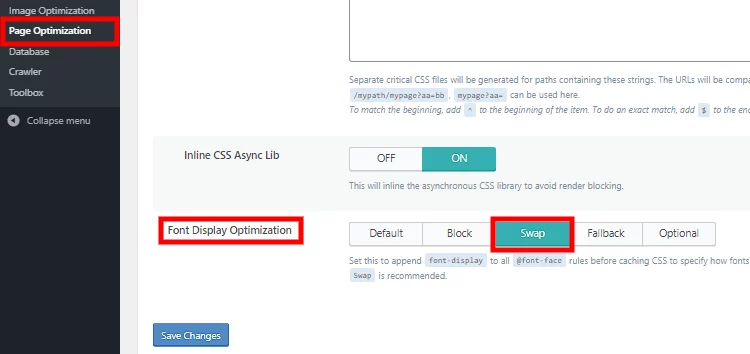
Swap seçeneğini ayarladıktan sonra, sayfa oluşturulurken Google Fonts'u arka planda yüklemek için aynı sayfadaki Optimizasyon bölümüne gidin ve Google Fonts Asenkron Yükle seçeneğini açın.
JS Optimizasyonu
Şimdi JavaScript dosyalarını optimize etmek için JS Ayarları bölümüne gidelim. Burada CSS ayarlarıyla aynı adımları izlemenizi öneririz. JS dosyalarının da küçültülmesi ve tek bir dosyada birleştirilmesi için JS Minify ve JS Combine seçeneklerini etkinleştirmeniz yeterlidir.
Ayrıca gerçekten fark yaratabilecek JS Ertelenmiş Yükle seçeneği de vardır. Bu ayarı etkinleştirdiğinizde, tarayıcı sayfa düzenini ve stillerini oluştururken komut dosyaları arka planda yüklenir. Komut dosyaları genellikle HTML'den "daha ağırdır", bu nedenle ilk sayfa oluşturma için gerekli olmayan komut dosyalarının yüklenmesi ve yürütülmesi ertelenebilir ve daha sonra yüklenebilir. Ziyaretçilerin web sitesini neredeyse anında kullanmalarını sağlar.
Bu seçeneği işaretledikten sonra, bazı komut dosyalarının sayfa oluşturulmadan önce yüklenmesi gerekebileceğinden, lütfen web sitesinin ön ucunun bozuk olmadığından emin olun.
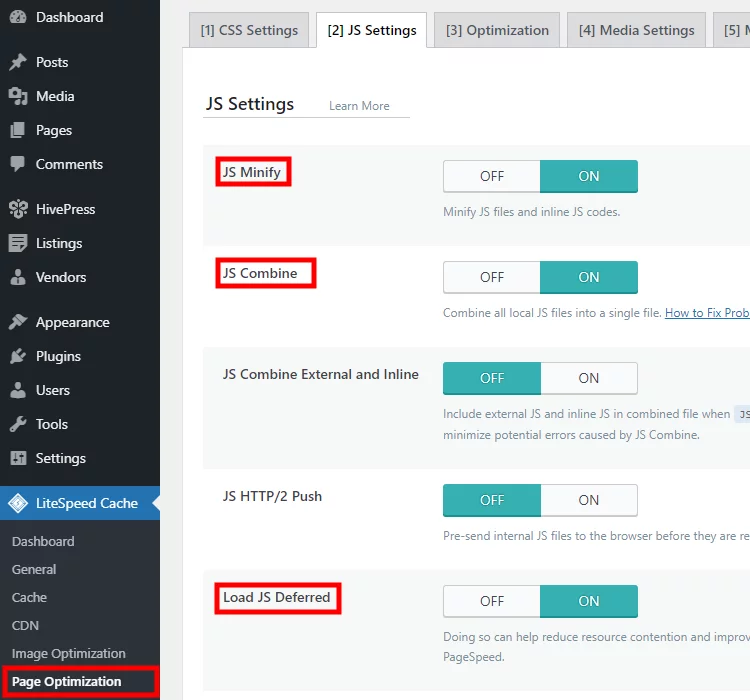
Medya Optimizasyonu
Son olarak, medya içeriğinizi optimize etmeniz gerekir. Görüntüler genellikle bir web sayfasının içerik boyutunun yaklaşık yarısını oluşturduğundan, tüm görüntüleri WebP biçimine dönüştürmek (diğer biçimlerden ortalama %30 daha küçüktür) sayfa yükleme hızınızı önemli ölçüde artırabilir.
LiteSpeed Önbellek > Görüntü Optimizasyonu > Ayarlar bölümünde, WebP Sürümleri Oluştur ve Görüntü WebP Değiştirme ayarlarını etkinleştirerek web sitesi görüntülerinizi WebP formatına dönüştürebilirsiniz.
Bu seçenekleri işaretledikten sonra, görüntü optimizasyon puanı %100'e ulaşana kadar “Optimizasyon İsteği Gönder” düğmesine tıklayarak etki alanı anahtarını almak ve görüntüleri optimize etmek için Görüntü Optimizasyon Özeti bölümüne gidin.
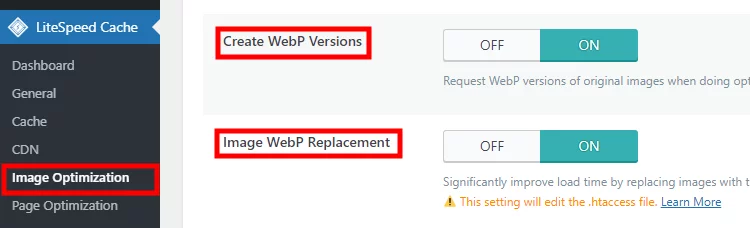
Ayrıca, web sitenizde herhangi bir yerleştirme varsa (ör. YouTube videoları, Instagram gönderileri veya Tweetler), gömülü içeriği ilk sayfa oluşturma sırasında değil, yalnızca kullanıcılar aşağı kaydırdığında yüklemek daha iyidir. İlk sayfanın çok daha hızlı oluşturulmasını sağlayacak ve tarayıcı belleği kullanımını azaltacaktır.
LiteSpeed Önbellek > Sayfa Optimizasyonu > Medya Ayarları bölümüne gidin ve İç Çerçeveleri Geç Yükle seçeneğini etkinleştirin.
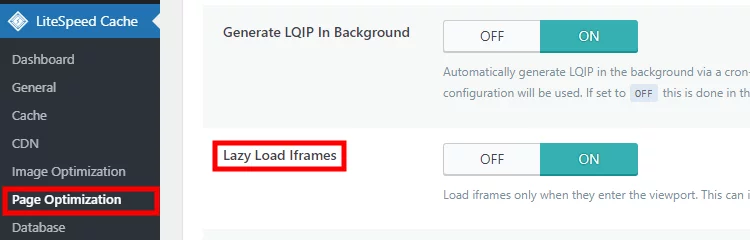
Toplama
Bu eğitimdeki adımları izleyerek web sitesi performansını optimize ettikten sonra mobil ve masaüstü cihazlarda Google PageSpeed sonuçlarının ekran görüntüsü aşağıdadır.
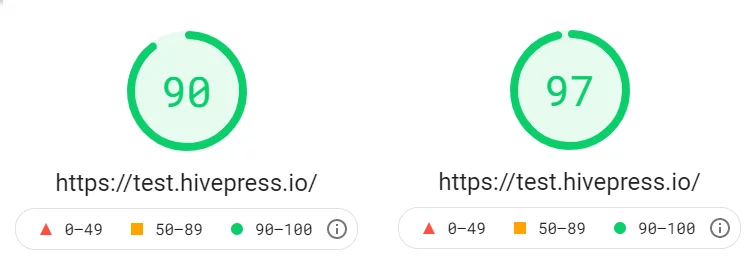
Bu kadar! Dizin veya pazar web sitenizi HivePress (veya başka herhangi bir WordPress tabanlı çözüm) ile oluşturduysanız, önbelleğe alma, stilleri, komut dosyalarını ve yazı tiplerini ve ayrıca görüntüler veya yerleştirmeler gibi medya içeriğini optimize etmek için aynı adımları uygulayabilirsiniz. Sonuç olarak, Google PageSpeed'de yüksek bir puan alacaksınız (böylece SEO sıralamanızı yükselteceksiniz) ve web sitenizin genel kullanıcı deneyimini iyileştireceksiniz.
Ek olarak, aşağıdaki makaleleri kontrol etmekten çekinmeyin:
- En iyi WordPress dizin eklentileri
- Popüler WordPress dizin temaları
- WordPress listeleme web sitesi oluştururken yapılan hatalar
